当前位置:首页 > 资讯 > 学习通怎么清除储存空间 学习通清除储存空间方法介绍
学习通怎么清除储存空间 学习通清除储存空间方法介绍
分区:资讯
最近有朋友问小编如何清理学习通上的存储空间?下面介绍一下学习通上如何清理存储空间。如果有兴趣的话,就快来和小编一起来看看吧。我希望它能帮助你。
第一步:进入学熙通,点击右下角我(如图)。
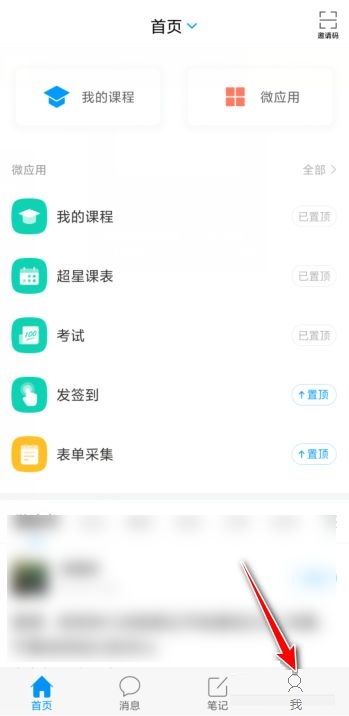
第二步:点击进入设置(如图)。
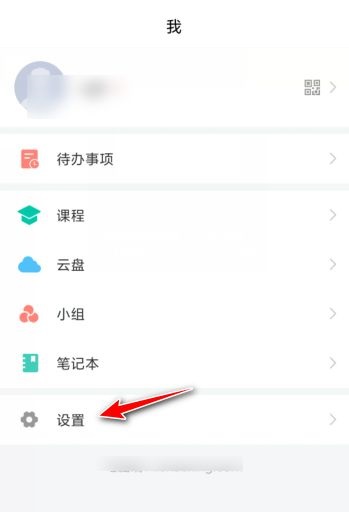
第三步:点击设置,进入管理存储空间(如图)。
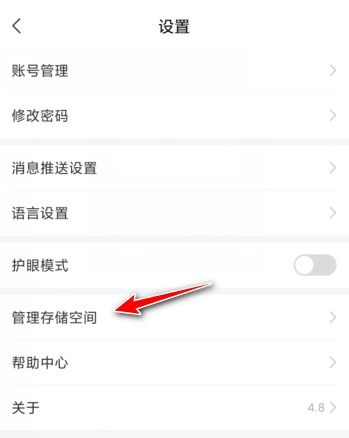
第四步:勾选要删除的存储空间(如图)。
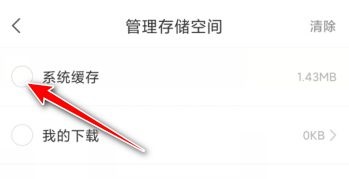
第五步:点击右上角的清除(如图)。
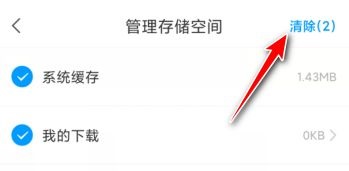
第六步:在弹出的窗口中点击确定清除(如图)。
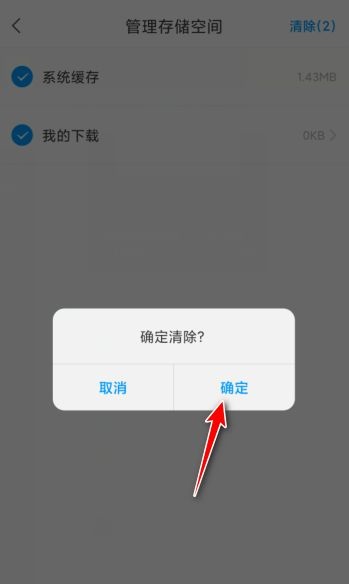
-
1
 30个免费货源网b站入口-30个免费货源网b站入口无弹窗无限制版v3.0.2
30个免费货源网b站入口-30个免费货源网b站入口无弹窗无限制版v3.0.22024-09-05
-
2
富贵二代app下载有风险-富贵二代app下载有风险免费版无限看版v5.1.4
-
3
香蕉传媒18勿神秘入口-香蕉传媒18勿神秘入口原创传媒版v1.4.4
-
4
b站直播4000观看人数-b站直播4000观看人数免费破解版下载v5.1.11
-
5
草莓樱桃向日葵榴莲芭乐-草莓樱桃向日葵榴莲芭乐免费版流畅版v11.4.2
-
1
 51PPT模板完整版下载
51PPT模板完整版下载2024-09-05
-
2
前妻攻略电视剧全集完整版app下载
-
3
小鱼出行app下载
-
4
谜漫画app最新版下载
-
5
成品人视频软件免费观看免







